docker安装apache
1、查找Docker Hub上的apache镜像
[root@localhost ~]# docker search httpd
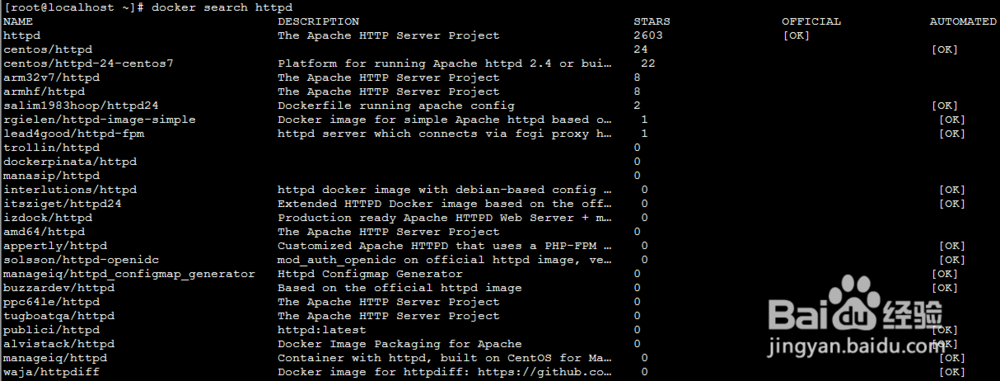
2、拉取官方的镜像
[root@localhost ~]# docker pull httpd
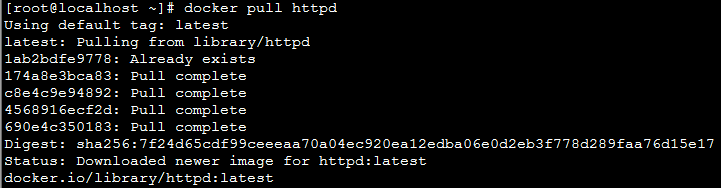
3、查看镜像迅盆
[root@localhost ~]# docker images httpd

4、使用apache默认的配置孝码来启动一个apache容器
[root@localhost ~]# docker run -d -p 80:80 --name apache httpd:latest

5、创建apache目录
[root@localhost ~]# mkdir -p /usr/local/apache/www /usr/local/apache/logs /usr/local/apache/conf

6、拷贝容器内apache默认配置文件到本地apache的conf目录
[root@localhost ~]# docker cp apache:/usr/local/apache2/conf/httpd.conf /usr/local/apache/conf

7、停止apache容器
[root@localhost ~]# docker stop apache

8、删除apache容器
[root@localhost ~]# docker rm apache

9、创建并运行apache容器
[root@localhost ~]# docker run -d -p 80:80 --name apache -v /usr/local/apache/www:/usr/local/apache2/htdocs/ -v /usr/local/apache/conf/httpd.conf:/usr/local/apache2/conf/httpd.conf -v /usr/local/apache/logs:/usr/local/apache2/logs --restart=always httpd:latest

10、查看创建的容器
[root@localhost ~]# docker ps | grep apache

11、查看容器的ip地址
[root@localhost ~]# docker inspect --format='{{.NetworkSettings.IPAddress}}' apache

12、查看firewalld状态
[root@localhost ~]# systemctl status firewalld
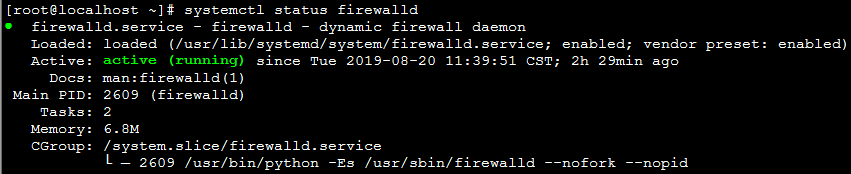
13、开启firewalld(可选调选注,未开启时执行)
[root@localhost ~]# systemctl start firewalld

14、开放80端口
[root@localhost ~]# firewall-cmd --zone=public --add-port=80/tcp --permanent

15、重新载入
[root@localhost ~]# firewall-cmd --reload

16、查看是否生效
[root@localhost ~]# firewall-cmd --zone=public --query-port=80/tcp
